컴퓨터가 느려지면 일상적인 작업이 어려워지고, 스트레스가 쌓이기 마련입니다. 인터넷 서핑이나 파일 작업이 원활하지 않으면 생산성이 떨어지죠. 이러한 문제는 다양한 원인으로 발생할 수 있으며, 간단한 해결책부터 복잡한 기술적 조치까지 여러 가지 방법이 있습니다. 컴퓨터의 속도를 회복하는 방법을 제대로 알고 있으면 더욱 효율적으로 사용할 수 있습니다. 아래 글에서 자세하게 알아봅시다.
일상 속에서의 컴퓨터 성능 저하 원인
백그라운드 프로그램의 무분별한 실행
컴퓨터가 느려지는 가장 흔한 원인 중 하나는 백그라운드에서 실행되고 있는 프로그램들입니다. 사용자가 직접 열지 않았더라도, 많은 소프트웨어들이 시스템 시작과 함께 자동으로 실행되며, 메모리와 CPU 자원을 소모하게 됩니다. 이러한 프로그램들은 종종 사용자가 필요로 하지 않는 기능들을 제공하며, 그 결과 사용자 경험을 떨어뜨리는 요인이 됩니다. 따라서 주기적으로 작업 관리자를 통해 어떤 프로그램이 백그라운드에서 실행되고 있는지 확인하고 불필요한 항목은 종료하거나 삭제하는 것이 좋습니다.
디스크 공간 부족 문제
또 다른 주요 원인은 하드 드라이브의 디스크 공간 부족입니다. 파일이나 애플리케이션이 쌓이다 보면 저장 공간이 한계에 다다르면서 시스템의 전반적인 성능에 악영향을 미치게 됩니다. 특히 SSD를 사용하는 경우, 여유 공간이 적으면 읽기 및 쓰기 속도가 느려질 수 있습니다. 이럴 때는 중요하지 않은 파일이나 오래된 프로그램을 정리하여 디스크 공간을 확보하는 것이 필요합니다. 클라우드 스토리지나 외장 하드를 활용해 데이터를 옮기는 것도 좋은 방법입니다.
바이러스 및 악성코드 감염
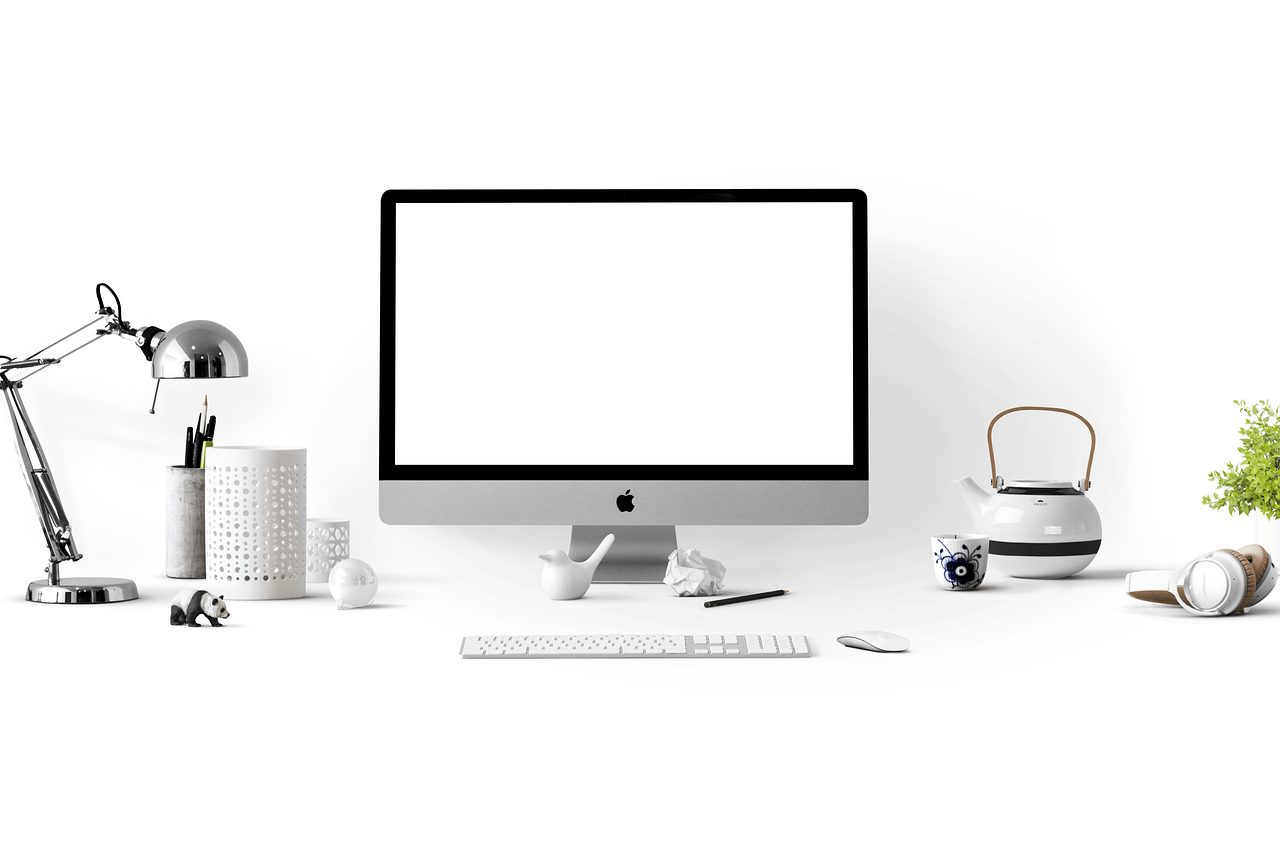
컴퓨터 느려졌을때
컴퓨터 속도가 느려지는 또 다른 이유는 바이러스나 악성코드의 감염입니다. 이러한 악성 소프트웨어들은 시스템 리소스를 과도하게 사용하거나 중요한 파일에 접근하여 문제를 일으킬 수 있습니다. 정기적으로 신뢰할 수 있는 안티바이러스 소프트웨어를 통해 스캔하고 치료하는 것이 중요합니다. 또한, 의심스러운 링크나 다운로드를 피하고, 보안 업데이트를 항상 최신 상태로 유지하는 것도 예방책 중 하나입니다.
간단한 최적화 방법들
시작 프로그램 관리하기
시스템 부팅 시 자동으로 실행되는 시작 프로그램들을 관리하면 컴퓨터 성능을 크게 향상시킬 수 있습니다. Windows에서는 작업 관리자에서 ‘시작프로그램’ 탭을 통해 어떤 프로그램들이 부팅과 동시에 실행되는지를 쉽게 확인할 수 있습니다. 여기서 필요 없는 항목들을 비활성화하면 부팅 시간이 단축되고 전체적인 속도도 개선될 수 있습니다.
불필요한 파일 삭제하기
컴퓨터에는 시간이 지남에 따라 불필요한 임시 파일이나 캐시 데이터가 쌓이기 마련입니다. 이러한 파일들은 디스크 공간을 차지하며, 시스템의 응답 속도를 저하시킵니다. Windows에서는 ‘디스크 정리’ 기능을 사용해 쉽게 불필요한 파일들을 삭제할 수 있으며, 주기적인 청소를 통해 최적의 상태를 유지할 수 있습니다.
하드웨어 업그레이드 고려하기
소프트웨어적인 최적화 외에도 하드웨어 업그레이드를 고려하는 것도 좋은 방법입니다. RAM 용량을 늘리거나 SSD로 교체하는 것은 기존 시스템의 성능을 획기적으로 향상시키는데 큰 도움이 될 수 있습니다. 특히 메모리가 부족할 경우 여러 작업을 동시에 수행하는 데 어려움이 생길 수 있으므로, 이를 해결하기 위해 추가 RAM 설치를 검토해보는 것이 좋습니다.
전문가에게 문의하기
고급 기술 지원 요청하기
자신만의 노력으로 문제를 해결하기 어려울 경우, 전문가에게 도움을 요청하는 것도 하나의 방법입니다. IT 지원 서비스나 컴퓨터 수리점에서는 보다 전문적인 진단과 조치를 제공하며, 문제가 발생한 근본 원인을 찾아내어 장기적인 해결책을 제시해줄 수 있습니다. 특히 복잡한 하드웨어 문제나 소프트웨어 충돌 등이 발생했을 때는 전문가의 손길이 절실히 필요할 것입니다.
정기 점검 및 유지보수 서비스 이용하기
정기적으로 컴퓨터 점검 및 유지보수 서비스를 이용하면 사전에 잠재적인 문제를 예방할 수 있습니다. 많은 업체들이 이러한 서비스를 제공하고 있으며, 이는 단순히 고장 난 부분만 고치는 것을 넘어 시스템 전체를 최적화하는 데 도움을 줄 수 있습니다. 이렇게 하면 지속적으로 안정된 성능을 유지하면서 스트레스를 줄일 수 있는 환경을 만들 수 있습니다.
커뮤니티 포럼 활용하기
마지막으로 다양한 커뮤니티 포럼이나 온라인 그룹에서도 유용한 정보를 얻을 수 있습니다. 동료 사용자들과 경험담이나 팁 등을 공유함으로써 특정 상황에서 어떻게 대처해야 할지에 대한 인사이트를 얻고, 자신만의 해결책 찾기에 도움이 될 것입니다. 실제 사용자들의 생생한 후기와 조언은 매우 귀중할 때가 많으며, 알고 있는 것 이상의 정보를 습득할 기회를 제공합니다.
예방 조치로 성능 유지하기
정기적인 백업 실시하기
컴퓨터 성능 저하로 인한 데이터 손실은 큰 문제일 뿐만 아니라 심각한 스트레스를 유발합니다. 따라서 정기적으로 중요한 데이터를 백업해 두는 것은 필수적입니다. 클라우드 서비스나 외장 하드를 활용하여 데이터를 안전하게 보관함으로써 불필요한 걱정을 덜고 컴퓨터 사용 시 더욱 편안함을 느낄 수 있을 것입니다.
소프트웨어 업데이트 유지하기
소프트웨어 업데이트는 버그 수정 및 보안 강화 뿐만 아니라 성능 향상에도 기여합니다. 운영 체제와 각종 애플리케이션은 주기적으로 업데이트 되어야 하며, 이를 통해 새로운 기능과 개선 사항들을 누릴 수 있습니다. 업데이트 알림이 왔으면 반드시 이에 응답하여 최신 버전으로 유지하는 것이 좋습니다.
건강한 인터넷 사용 습관 기르기
마지막으로 건강한 인터넷 사용 습관 역시 중요한 요소입니다. 의심스러운 사이트 방문이나 불법 다운로드 등은 바이러스와 컴퓨터드를 유발할 가능성이 높아집니다. 따라서 신뢰할 수 있는 웹사이트만 방문하고 다운로드 시에도 주의를 기울이는 것이 좋습니다; 이처럼 기본적인 습관 개선은 컴퓨터 성능 저하 방지에 큰 도움이 될 것입니다.
최종적으로 마무리
컴퓨터 성능 저하는 다양한 원인으로 발생할 수 있으며, 이를 예방하고 개선하기 위한 방법들이 존재합니다. 사용자는 정기적인 점검과 최적화를 통해 시스템의 안정성을 높일 수 있습니다. 또한, 전문가의 도움을 받거나 커뮤니티의 정보를 활용하여 문제를컴퓨터하는 것도 좋은 방법입니다. 건강한 인터넷 사용 습관을 기르고 데이터 백업을 소홀히 하지 않는 것이 중요합니다.
부가적인 정보
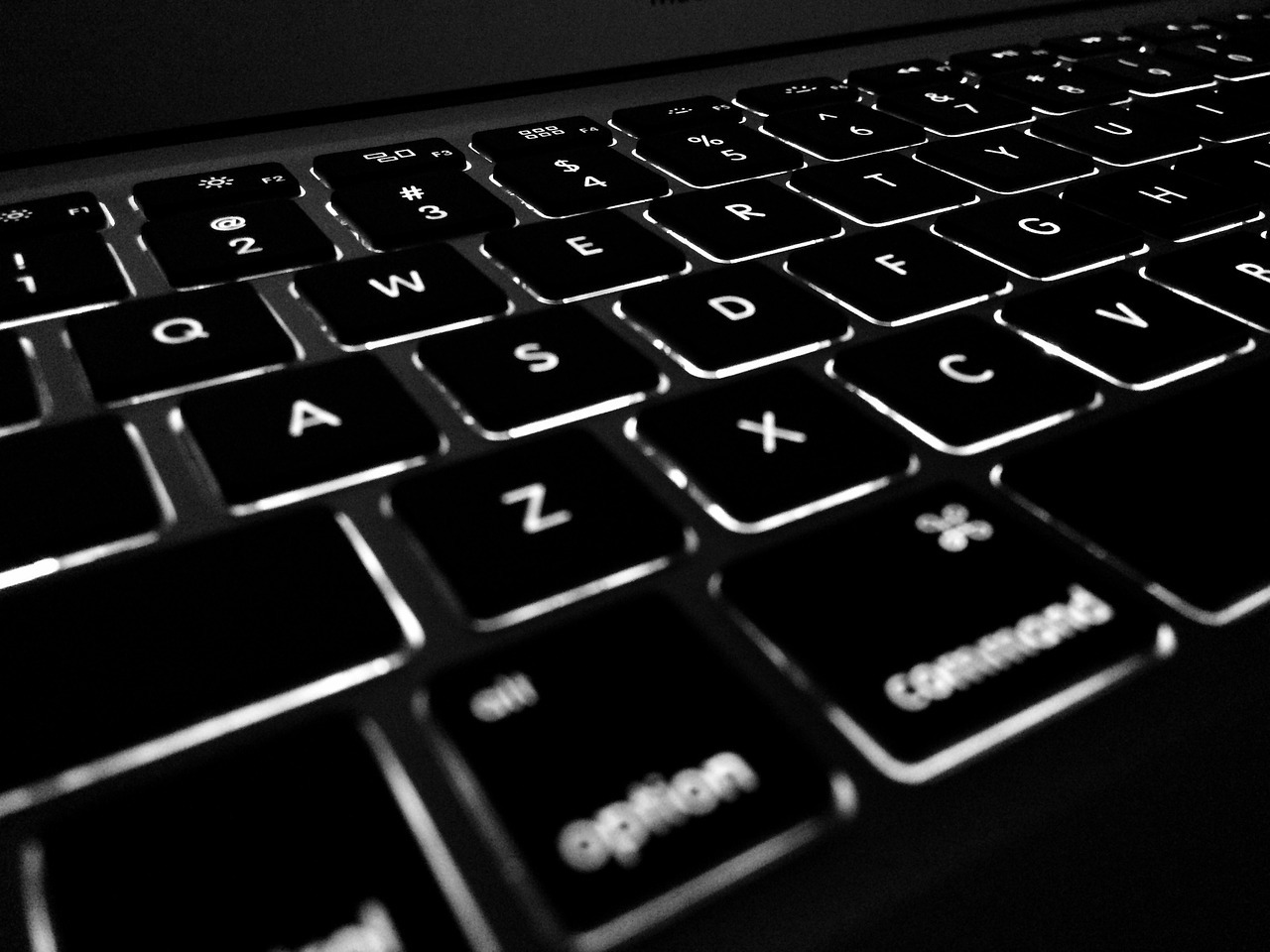
컴퓨터 느려졌을때
1. 컴퓨터 성능 저하 문제는 정기적인 유지보수로 예방할 수 있습니다.
2. 작업 관리자를 통해 불필요한 백그라운드 프로그램을 종료하세컴퓨터/p>
3. 디스크 공간 확보를 위해 주기적으로 파일을 정리해야 합니다.
4. 신뢰할 수 있는 안티바이러스 소프트웨어를 사용하여 악성코드를 차단하세요.
5. 하드웨어 업그레이드는 성능 향상에 큰 도움이 될 수 있습니다.
요약된 핵심 포인트
컴퓨터 성능 저하를 방지하기 위해 백그라운드 프로그램 관리를 하고, 디스크 공간을 확보하며, 바이러스 검사를 정기적으로 실시해야 합니다. 하드웨어 업그레이드와 소프트웨어 업데이트도 필수적이며, 건강한 인터넷 사용 습관이 중요합니다. 데이터 백업은 필수로 진행하여 손실을 예방해야 합니다.
